
- Photoshopでエラーが起きた
- Illustratorが立ち上がらない・・・
- バグを直すにはどうすればいいの?
そんな方にPhotoshopやIllustratorのバグの対処法を解説していきます。
目次
Photoshopのバグを直す方法
PhotoshopやIllustratorのバグを直す1番簡単な方法は、環境設定の初期化です。

大抵のエラーは環境設定の初期化で直ります。
ただ環境設定の初期化を行うと、設定したものが全て消えてしまいます。
本当にバグなのか、他の原因はないかなど探ってから実行してください。
環境設定のリセット(Photoshopが起動していない時)
⑴shift + option + commandキー(※Windowsは、Shift + Alt + Ctrl キー)を押しながら、Photoshopを起動する
⑵ウィンドウで、はいを選択
環境設定のリセット(Photoshopが起動している時)
⑴メニューバーのPhotoshop→環境設定→一般
⑵終了時に環境設定をリセット
あとはPhotoshopを終了すれば環境設定がリセットされます。
この方法はIllustratorでも使えるので、イラレにエラーが出た時も試してみてください。
イラレが立ち上がらない時の対処法

Illustratorが立ち上がらない原因は、色々あります。
ですので、1つ1つ解消法を試していくしかありません。
パソコンを再起動する
まずはパソコンを再起動しましょう。
何かエラーが出ればパソコンを再起動することから、始めてください。
他のアプリが邪魔をしていないか確認する
アクセシビリティで不要なアプリのチェックを外すといいでしょう。
⑴アップルアイコン→システム環境設定
⑵セキュリティとプライバシ→アクセシビリティ
⑶不要なアプリケーションのチェックを外す

アクセシビリティの項目に、ペンタブレットがないか確認してください。
ペンタブレットのドライバーが、Illustratorの起動を邪魔する報告が相次いでいます。
Illustratorをアンインストールする
⑴Creative Cloudアプリを起動する
⑵Illustratorの・・・をクリック→アンインストール
llustratorを再インストールする
インストールする場合は、Creative Cloudからインストールボタンを押すだけです。
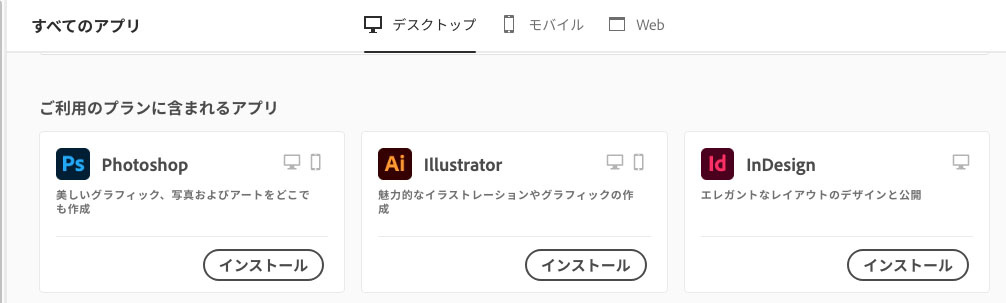
Creative Cloudg(22913734)a(3149330)%epi%%epi2%)

\デザインソフトの無料体験はこちら/
PhotoshopやIllustratorのバグを直す方法まとめ
IllustratorやPhotoshopでは、稀にエラーが起こります。
基本的にはパソコンを再起動すれば直ります。
どうしても直らない時は環境設定のリセットを試すのがいいでしょう。

Illustratorの使い方がよく分からない。もっと勉強したい!
そんな方は、これからはじめるIllustratorの本がおすすめです。
これからはじめるIllustratorの本
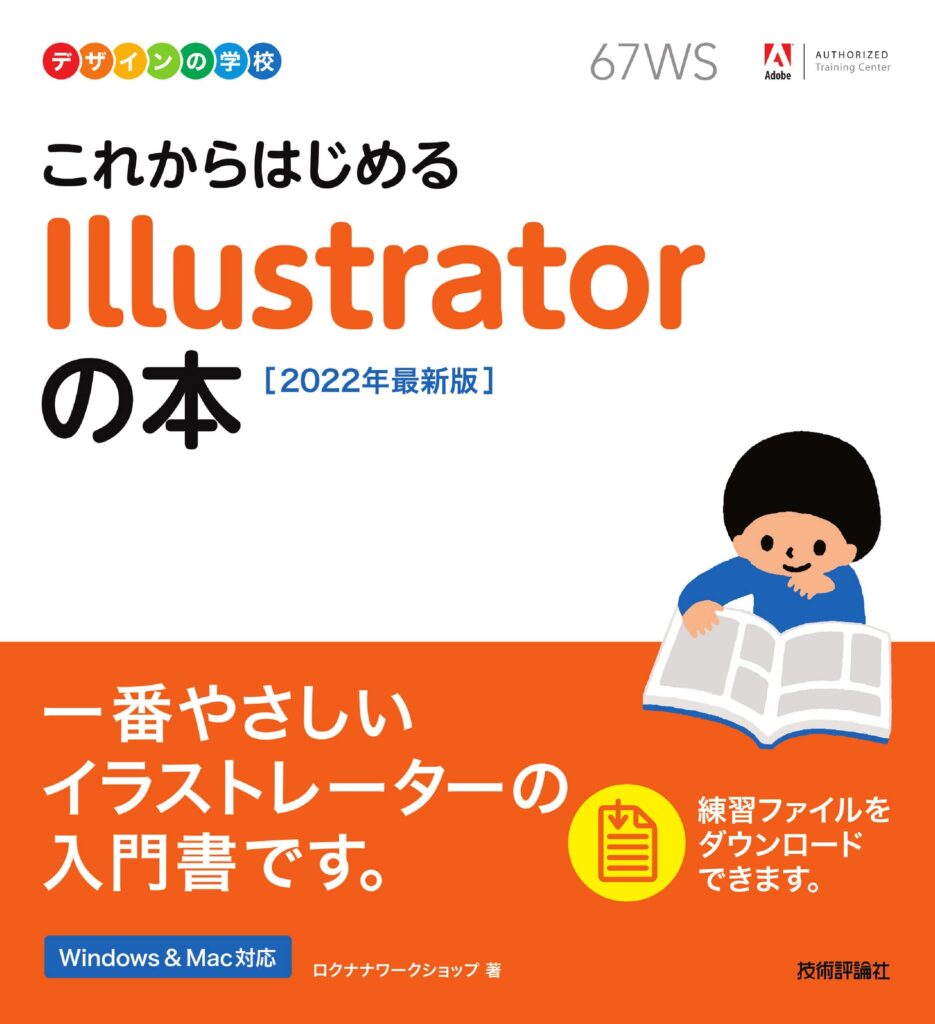
★★★★☆ 3.8
kindle:1,965円
単行本:2,068円
\試し読みをクリック!/
この本の無料サンプルはこちら
✔︎関連記事はこちら





この記事ではPhotoshopやIllustratorのバグについて解説しています。